2.1.2 使用自动填充方式输入数据
在工作表中,用户一般都是使用自动填充方式输入各种序列,如日期序列、等差序列、等比序列等。
(1)利用自动填充的方法可以快速输入数据,例如在“学生报名表”中输入“报名序列号”,具体操作步骤如下:
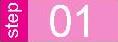 在【A3】和【A4】单元格中分别输入数字1和2。
在【A3】和【A4】单元格中分别输入数字1和2。
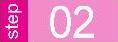 拖动鼠标选中【A3】和【A4】单元格,如图2-3所示。
拖动鼠标选中【A3】和【A4】单元格,如图2-3所示。
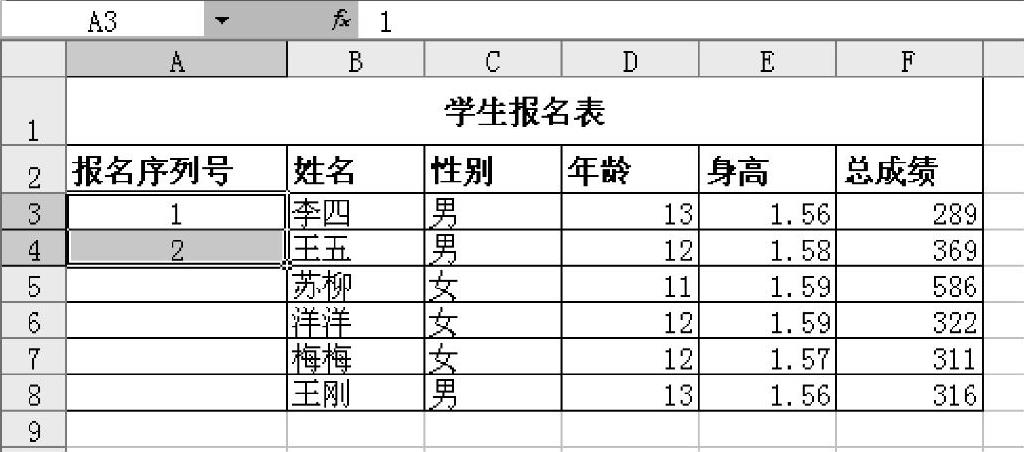
图2-3 选中【A3∶A4】单元格
在【A4】单元格右下角的【填充柄】上按住鼠标左键,拖动鼠标至【A8】单元格,释放鼠标,如图2-4所示。
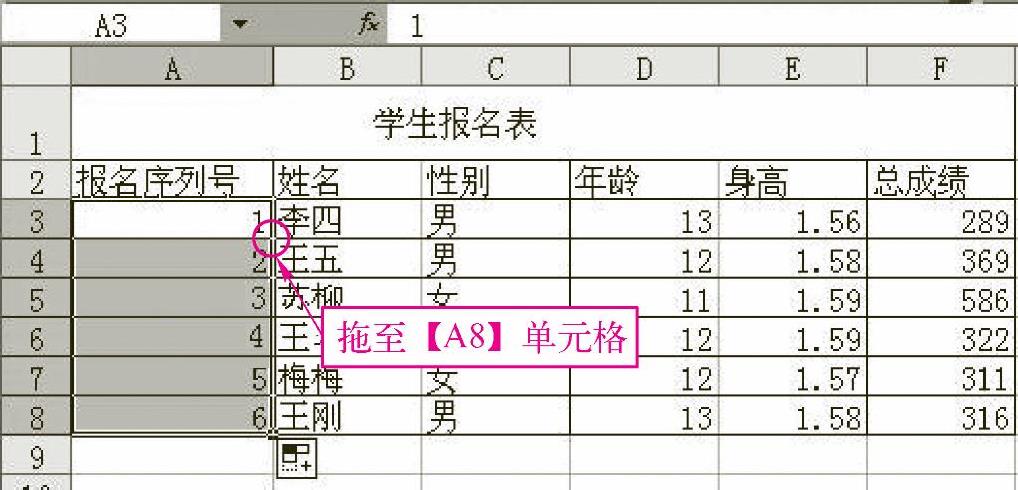
图2-4 利用自动填充方式输入报名序列号
在填充时,鼠标指针变成“+”号,完成填充后,在单元格右下角区域出现一个智能标记,如图2-4中【A8】单元格右下角所示,单击此标记会弹出一个快捷菜单,如图2-5所示。
智能标记菜单中4项命令的具体功能如下:
●复制单元格:同时复制单元格的内容及格式。
●以序列方式填充:填充一系列能拟合简单性趋势或指数递增趋势的数值。
●仅填充格式:只填充复制单元格格式,不填充内容。
●不带格式填充:只填充复制单元格内容,不填充格式。
(2)填充日期序列的具体操作步骤如下:
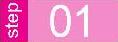 单击要填充数据系列的起始单元格,例如【E2】。
单击要填充数据系列的起始单元格,例如【E2】。
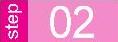 在【E2】单元格右下角的【填充柄】上按住鼠标左键,拖动鼠标至【E6】单元格,完成【E2∶E6】单元格的日期填充,如图2-6所示。如果向左边拖动【E2】单元格右下角的【填充柄】,填充的区域如图2-7所示。
在【E2】单元格右下角的【填充柄】上按住鼠标左键,拖动鼠标至【E6】单元格,完成【E2∶E6】单元格的日期填充,如图2-6所示。如果向左边拖动【E2】单元格右下角的【填充柄】,填充的区域如图2-7所示。
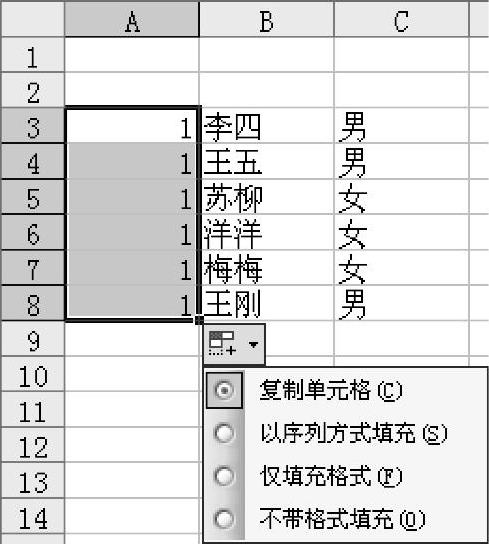
图2-5 【智能标记】菜单
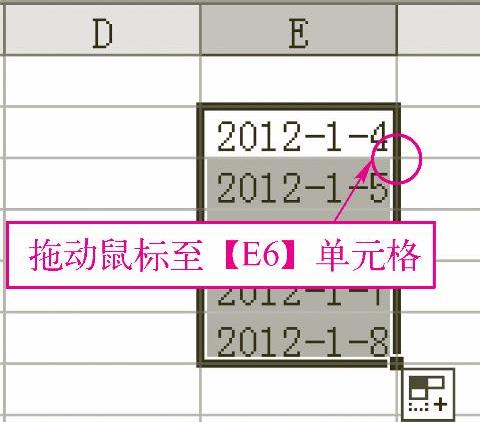
图2-6 日期序列的自动填充(升序排列)
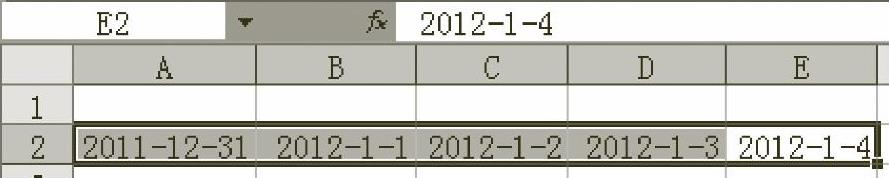
图2-7 日期序列的自动填充(降序排列)
(3)在填充等差序列时,先要为等差序列指定步长值,即相邻项的差。具体操作步骤如下:
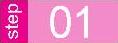 单击【编辑】菜单→【填充】→【序列】命令,打开【序列】对话框,选中【等差序列】单选钮,如图2-8所示。
单击【编辑】菜单→【填充】→【序列】命令,打开【序列】对话框,选中【等差序列】单选钮,如图2-8所示。
 在【步长值】和【终止值】两个文本框中输入需要的数值。
在【步长值】和【终止值】两个文本框中输入需要的数值。
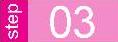 单击【确定】按钮。
单击【确定】按钮。
(4)在填充等比序列时,可以先利用【序列】对话框设置步长值再进行填充,具体操作步骤如下:
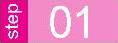 选中一个单元格如【A2】,输入第一个数据,如输入“5”。
选中一个单元格如【A2】,输入第一个数据,如输入“5”。
 拖动鼠标选中【A2∶A7】列单元格区域,如图2-9所示。
拖动鼠标选中【A2∶A7】列单元格区域,如图2-9所示。
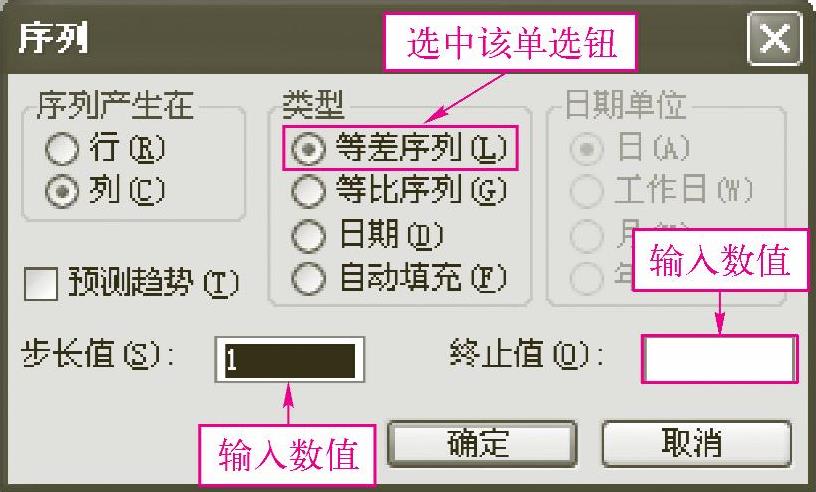
图2-8 选中【等差序列】单选钮
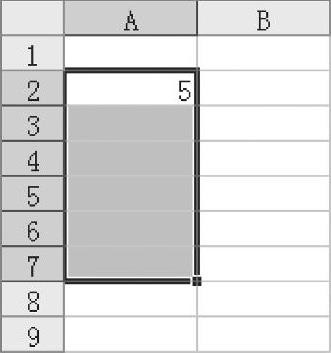
图2-9 选中A2~A7单元格
 单击【编辑】菜单→【填充】→【序列】命令,打开【序列】对话框。
单击【编辑】菜单→【填充】→【序列】命令,打开【序列】对话框。
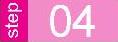 在【序列产生在】设置区中选中【列】单选钮,在【类型】设置区中选中【等比序列】单选钮,在【步长值】文本框中输入“2”,如图2-10所示。
在【序列产生在】设置区中选中【列】单选钮,在【类型】设置区中选中【等比序列】单选钮,在【步长值】文本框中输入“2”,如图2-10所示。
 单击【确定】按钮,最终效果如图2-11所示。
单击【确定】按钮,最终效果如图2-11所示。
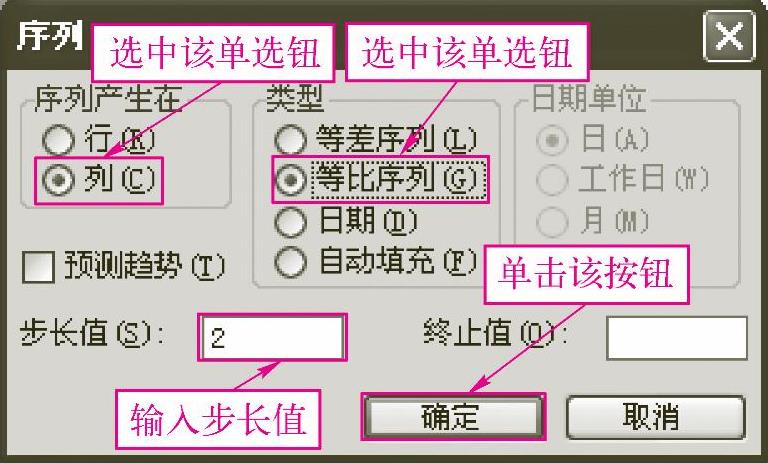
图2-10 【序列】对话框设置
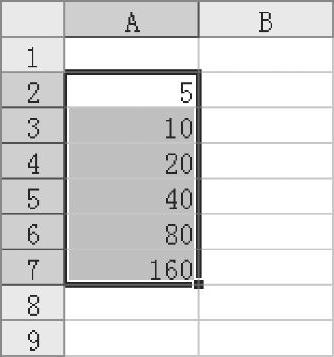
图2-11 最终效果
